আপনি কিভাবে জানতে চান 0x87e107df Xbox One ত্রুটি ঠিক করুন , তাহলে এই পোস্টটি আপনাকে সাহায্য করবে। কিছু ব্যবহারকারী রিপোর্ট করেছেন যে তারা তাদের Xbox One কনসোলে নির্দিষ্ট গেম চালু করার চেষ্টা করার সময় 0x87e107df ত্রুটির সম্মুখীন হয়েছেন।

ত্রুটিটি ঘটে যখন Xbox Live পরিষেবা গেমটি চালু করার চেষ্টা করে এবং লাইসেন্সিং বৈধতার সাথে কিছু অস্থায়ী সমস্যা দেখা দেয়। সম্পূর্ণ ত্রুটি বার্তাটি পড়ে:
আমাদের অনলাইন পরিষেবাতে বিভ্রাট হতে পারে। কয়েক মিনিটের মধ্যে আবার চেষ্টা করুন, এবং যদি আপনি এই ত্রুটিটি আবার পান তবে পরিষেবার স্থিতি পরীক্ষা করুন৷ (0x87e107df)
এই পোস্টটি আপনাকে Xbox One-এ ত্রুটি 0x87e107df সমাধান করার জন্য বিভিন্ন সম্ভাব্য পদ্ধতির সাথে গাইড করবে।
0x87e107df Xbox One ত্রুটি ঠিক করুন
যদি আপনি দেখেন আপনার Xbox One এ একটি গেম চালু করার সময় ত্রুটি 0x87e107df কনসোল, সমস্যাটি সমাধান করতে এই সমাধানগুলি ব্যবহার করুন:
- এক্সবক্স লাইভ পরিষেবার স্থিতি পরীক্ষা করুন।
- Xbox One কনসোল রিস্টার্ট করুন।
- পাওয়ার সাইকেল কনসোল.
- অফলাইন মোডে স্যুইচ করুন।
আসুন এইগুলি বিস্তারিতভাবে দেখি।
1] এক্সবক্স লাইভ পরিষেবার স্থিতি পরীক্ষা করুন
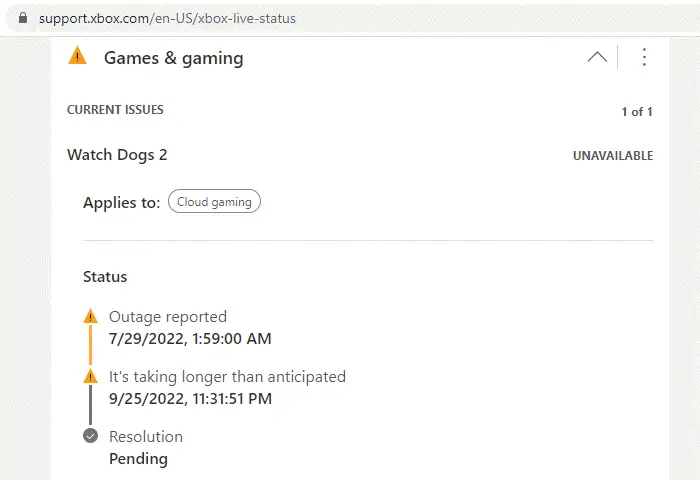
যদি Xbox একটি সার্ভার বিভ্রাটের সম্মুখীন হয়, তাহলে এটি Xbox One-এ ডিজিটালভাবে কেনা গেমগুলির লাইসেন্স যাচাইকরণ প্রক্রিয়াকে প্রভাবিত করতে পারে।
এক্সবক্স স্ট্যাটাস পৃষ্ঠায় যান এখানে এক্সবক্স লাইভ পরিষেবার অবস্থা সম্পর্কে বিশদ বিবরণের জন্য। প্রভাবিত পরিষেবাগুলি একটি সতর্কতা চিহ্ন দিয়ে দেখা যেতে পারে। প্রভাবিত পরিষেবার বিশদ বিবরণ দেখতে, এর নামের পাশে নিচের তীর আইকনে ক্লিক করুন৷ তারপর নিচে স্ক্রোল করুন বিজ্ঞপ্তি বিভাগে এবং ক্লিক করুন সাইন ইন করুন বোতাম পরিষেবা চালু হলে এবং পুনরায় চালু হলে একটি বিজ্ঞপ্তি বার্তা পেতে আপনার Microsoft অ্যাকাউন্ট দিয়ে সাইন ইন করুন৷
2] Xbox One কনসোল পুনরায় চালু করুন
আপনি আপনার Xbox কনসোলটি সম্পূর্ণরূপে পুনরায় বুট করতে পুনরায় চালু করতে পারেন এবং ত্রুটি 0x87e107df সহ অনেক ত্রুটি ঠিক করতে পারেন। আপনার কনসোল পুনরায় চালু করতে এই পদ্ধতিগুলির যে কোনো একটি ব্যবহার করুন:
পদ্ধতি 1: পাওয়ার সেন্টার থেকে আপনার কনসোল পুনরায় চালু করুন
আপনার কন্ট্রোলারের Xbox বোতাম টিপুন এবং কিছুক্ষণ ধরে রাখুন। পাওয়ার সেন্টার খুলে যাবে। রিস্টার্ট কনসোল > রিস্টার্ট নির্বাচন করুন।
পদ্ধতি 2: গাইড থেকে আপনার কনসোল পুনরায় চালু করুন এইটা
বিকল্পভাবে, আপনি গাইড থেকে Xbox One কনসোল পুনরায় চালু করতে পারেন।
গাইড খুলতে একবার আপনার নিয়ামকের Xbox বোতাম টিপুন। তারপর প্রোফাইল এবং সিস্টেম > সেটিংস > সাধারণ > পাওয়ার বিকল্পগুলিতে যান। তারপর রিস্টার্ট এখন নির্বাচন করুন।
এখন Xbox One কনসোল রিস্টার্ট না হওয়া পর্যন্ত অপেক্ষা করুন এবং তারপর গেমটি চালু করার চেষ্টা করুন।
3] পাওয়ার সাইকেল কনসোল
এরপরে, আপনার কনসোলকে পাওয়ার সাইকেল করুন এবং দেখুন এটি আপনার জন্য কাজ করে কিনা। কিছু ব্যবহারকারী তাদের Xbox One কনসোলে একটি সম্পূর্ণ পাওয়ার সাইকেল সম্পাদন করে ত্রুটি 0x87e107df সফলভাবে সমাধান করতে সক্ষম হয়েছে।
পদ্ধতি 1: শারীরিকভাবে পাওয়ার সাইকেল এক্সবক্স ওয়ান
টিপুন এবং ধরে রাখুন এক্সবক্স বোতাম প্রায় জন্য কনসোল সামনে 10 সেকেন্ড এবং কনসোল সম্পূর্ণরূপে বন্ধ করার অনুমতি দিন।
পেইন্ট 2 ডি
কনসোল চালু করতে আবার Xbox বোতাম টিপুন। আপনি দেখতে হবে সবুজ বুট আপ অ্যানিমেশন যখন কনসোল পুনরায় চালু হয়। অ্যানিমেশন প্রদর্শিত না হলে প্রক্রিয়াটি পুনরাবৃত্তি করুন।
পদ্ধতি 2: পাওয়ার কেবলটি পুনরায় সংযোগ করে পাওয়ার সাইকেল এক্সবক্স ওয়ান
আপনার এক্সবক্স ওয়ান কনসোলে একটি সম্পূর্ণ পাওয়ার চক্র সম্পাদন করার আরেকটি উপায় হল আপনার কনসোলের পাওয়ার কেবলটি সংযোগ বিচ্ছিন্ন করা এবং পুনরায় সংযোগ করা।
কনসোলটি বন্ধ করতে কমপক্ষে 10 সেকেন্ডের জন্য Xbox বোতাম টিপুন এবং ধরে রাখুন। এটি সম্পূর্ণরূপে বন্ধ হয়ে গেলে, কনসোলের পাওয়ার কেবলটি আনপ্লাগ করুন। তারপর কমপক্ষে 10 সেকেন্ড অপেক্ষা করুন (পাওয়ার সাপ্লাই রিসেট না হওয়া পর্যন্ত)। পাওয়ার তারের পিছনে প্লাগ ইন করুন এবং কনসোল চালু করতে Xbox বোতাম টিপুন।
বিঃদ্রঃ: পাওয়ার ক্যাবল আনপ্লাগ করা যেকোনো চলমান কার্যকলাপকে প্রভাবিত করতে পারে। উদাহরণস্বরূপ, যদি আপনি একটি Xbox গেম সংরক্ষণ করার সময় পাওয়ার তারের সংযোগ বিচ্ছিন্ন করেন, তাহলে গেম সংরক্ষণটি হারিয়ে যেতে পারে।
4] অফলাইন মোডে স্যুইচ করুন
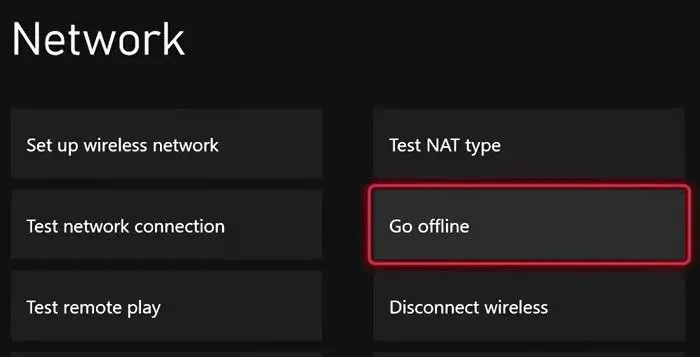
লাইসেন্স যাচাইকরণ প্রক্রিয়া বাইপাস করতে আপনি অফলাইন মোডেও যেতে পারেন। যাইহোক, মনে রাখবেন যে আপনি যদি অফলাইন মোডে স্যুইচ করেন তবে আপনি গেমের বৈশিষ্ট্যগুলি ব্যবহার করতে পারবেন না যার জন্য Xbox সার্ভারের সাথে একটি লাইভ সংযোগ প্রয়োজন৷
গাইড খুলতে আপনার নিয়ামকের Xbox বোতাম টিপুন। সেটিংস খুলতে গিয়ার আইকনে ক্লিক করুন। তারপর যান নেটওয়ার্ক সেটিংস > অফলাইনে যান .
এই সমাধানগুলি আশা করি 0x87e107df Xbox One ত্রুটি সমাধান করবে। আপনার কোন সন্দেহ থাকলে মন্তব্যে আমাদের জানান।
এছাড়াও পড়ুন: আপনি যে আইটেমটি ব্যবহার করছেন সেটি দূষিত বলে মনে হচ্ছে, Xbox ত্রুটি 0x80070570 .
আমি কিভাবে আমার Xbox One-এ অস্থায়ী নেটওয়ার্ক সমস্যার সমাধান করব?
আপনি কিছু সময়ের জন্য অপেক্ষা করলে অস্থায়ী নেটওয়ার্ক সমস্যাগুলি স্বয়ংক্রিয়ভাবে ঠিক হয়ে যেতে পারে। পরিষেবাটিকে প্রভাবিত করছে এমন কোনও সার্ভার বিভ্রাট আছে কিনা তা জানতে Xbox লাইভ স্থিতি পরীক্ষা করুন। যদি এটি প্রত্যাশিত সময়ের চেয়ে বেশি সময় নেয় তবে আপনি আপনার Xbox One কনসোলটি পুনরায় চালু করে বা পাওয়ার সাইকেল চালিয়ে সমস্যা সমাধান করতে পারেন। পরিষেবাগুলি আবার চালু না হওয়া পর্যন্ত আপনি অফলাইন মোডেও যেতে পারেন৷
Xbox এ ত্রুটি কোড ox87dd000f কি?
ত্রুটি ox87dd000f হল একটি Xbox One ত্রুটি যা ব্যবহারকারী তার Xbox One কনসোলে Xbox Live এ সাইন ইন করার চেষ্টা করার সময় পরিষেবা বিভ্রাট হলে ঘটে। আপনি প্রভাবিত পরিষেবার বিশদ বিবরণ দেখতে Xbox স্থিতি পৃষ্ঠাতে যেতে পারেন এবং পরিষেবাটি আবার লাইভ হলে একটি বিজ্ঞপ্তি পেতে সাইন ইন করতে পারেন৷ যদি আপনি একটি সিস্টেম আপডেট বা কনসোল সেটআপের সময় ত্রুটি কোড দেখতে পান, তাহলে ব্যবহার করুন অনলাইন সমস্যা সমাধানকারী সমস্যা সমাধানের জন্য।
পরবর্তী পড়ুন: কনসোল এবং পিসিতে Xbox ত্রুটি কোড 0x87e107f9 ঠিক করুন .















